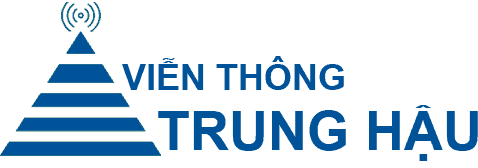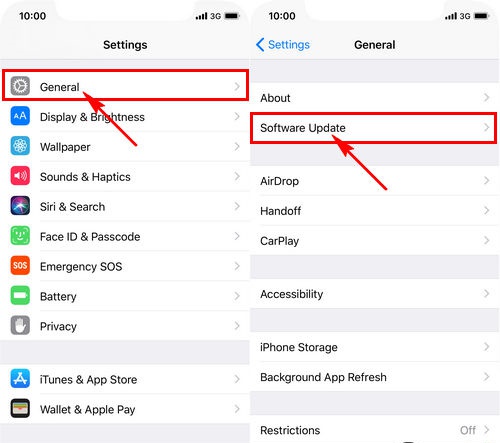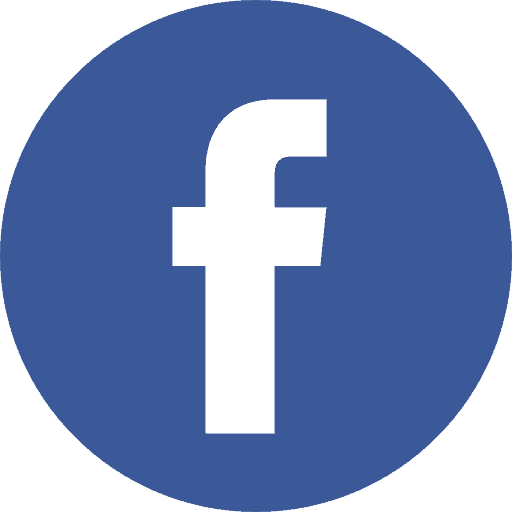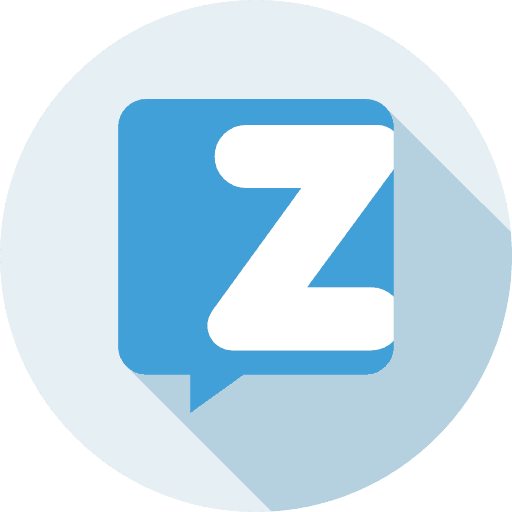No products in the cart.
Các lỗi Thường Gặp, iPhone - iOS
Hướng dẫn xử lý iPhone 11 bị lỗi Face ID hiệu quả
iPhone 11 bị lỗi Face ID sẽ làm nảy sinh một vài rắc rối trong quá trình trải nghiệm máy của người dùng. Do vậy, bạn cần nắm rõ cách khắc phục của sự cố này, để biết cách xử lý khi không may gặp phải.
Giải pháp khắc phục iPhone 11 bị lỗi Face ID hiệu quả
Face ID là tính năng thời thượng xuất hiện trên các dòng iPhone, bắt đầu từ chiếc iPhone X gây bão năm nào. Trên iPhone 11, Face ID tiếp tục được Apple trang bị, giúp khả năng bảo mật của máy được tăng cường. Tuy nhiên, bên cạnh ưu điểm giúp iFan thêm yên tâm trong thời gian trải nghiệm, Face ID cũng tồn tại nhiều hạn chế. Bởi khi sử dụng tính năng này, nhiều tín đồ nhà Táo thường xuyên gặp phải lỗi Face ID không hoạt động, lúc hoạt động được lúc không, lúcbáo face id không khả dụng iPhone 11hoặc không thiết lập được Face ID trên ip11,… gây ra nhiều tình huống bất tiện.
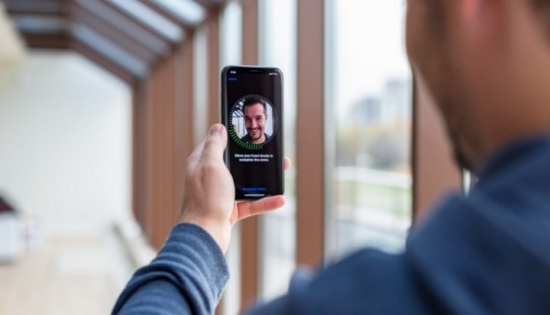
Nếu bạn cũng đang gặp phải tình trạngiPhone 11 bị lỗi Face ID. Bạn nên thử áp dụng một vài biện pháp khắc phục đơn giản sau đây:
Đảm bảo bạn đã sử dụng Face ID đúng cách
Để cài đặt và sử dụng Face ID, bạn cần thực hiện đúng thao tác. Do vậy, khi Face ID trên iPhone 11 bị lỗi, bạn cần:
Đảm bảo bộ phận TrueDepth Camera không bị che khuất bởi phụ kiện màn hình hoặc bụi bẩn.
Để khuôn mặt mình cách iPhone 11 với khoảng cách 1 cánh tay mỗi khi sử dụng tính năng Face ID.
Khi đứng ngược sáng, bạn không nên để ánh sáng mạnh chiếu vào.
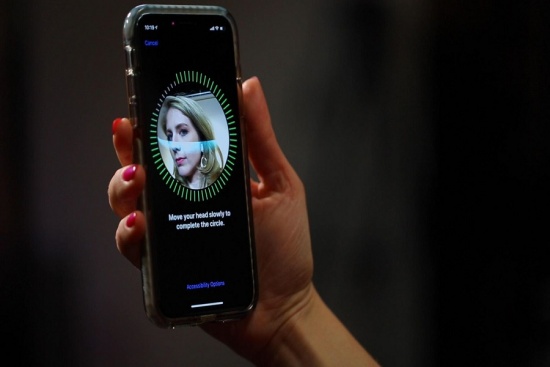
Reset Face ID
Đây là một thủ thuật quen thuộc, thường được các tín đồ công nghệ áp dụng khi tính năng Face ID không thể hoạt động ổn định như bình thường:
Bạn vào Cài đặt => Face ID & Mật mã. Tại đây, bạn tắt bỏ mụcMở khóa iPhone.
Bạn khởi động lại iPhone 11. Sau đó, bạn vào lại mụcFace ID & Mật mãở trên.
Cuối cùng, bạn bật lại tính năng Mở khóa iPhonelà được.
Cài lại Face ID
Khi việc reset Face ID không đem lại tác dụng. Bạn nên thử cài lại tính năng Face ID trên chiếc iPhone 11 của mình:
Bạn vào Cài đặt => Face ID & Mật mã => Đặt lại Face ID.
Bạn chọnCài Face ID => Bắt đầuvà tiến hành cài lại Face ID theo hướng dẫn.
Bạn nhớ bật mục Mở khóa iPhonevà thử trải nghiệm Face ID. Có thể lỗi sẽ được khắc phục.
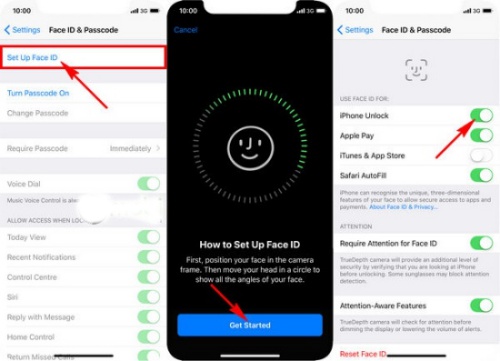
Cập nhật phần mềm
Các phiên bản iOS mới thường được đi kèm với bản vá sửa lỗi. Vì vậy trong nhiều trường hợp, đây cũng là cách giúp bạn khắc phục lỗi Face ID hiệu quả:
Bạn vào ứng dụng Cài đặt, chọnCài đặt chung.
Bạn vào mục Cập nhật phần mềm. Tại đây, bạn tiến hành tải về và cài đặt phiên bản iOS mới, nếu phiên bản này đã được phát hành.
Khôi phục cài đặt gốc
Với những sự cố liên quan tới phần mềm, bạn có thểKhôi phục cài đặt gốccủa máy để xử lý sự cố.Cách thực hiện như sau:
Bạn kết nối iPhone 11 với máy tính có cài đặt sẵn iTunes.
Trên giao diện của iTunes, bạn chọn Back Up Nowđể sao lưu dữ liệu.
Cuối cùng, bạn nhấn Restore iPhoneđể đưa máy về chế độ ban đầu.
Đem máy đi sửa chữa
Bạn không thể khắc phục tình trạngiPhone 11 bị lỗi Face IDvới những biện pháp kể trên? Với trường hợp này, bạn cần:
Đem điện thoại tới cửa hàng đã mua máy để được hỗ trợ bảo hành.
Nếu máy đã hết bảo hành hoặc có dấu hiệu hư hỏng ở phần cứng, bạn nên đem iPhone 11 tới các trung tâm